12 эффективных способов восстановить удаленные контакты на Андроиде
Потеря данных – что может быть хуже в наше время? Особенно, если речь идет о такой личной информации, как номера телефонов, сохраненные в мобильном устройстве.
Контакты можно потерять, случайно удалив их, передав мобильное устройство в руки ненадежному человеку, разбив или потеряв его, и в ряде других ситуаций. К счастью, почти всегда эту проблему можно решить, восстановив данные. Главное – приступить к восстановлению сразу же, не откладывая это дело в долгий ящик. Чем дольше вы будете тянуть, тем меньше у вас будет шансов.
Если вы задаетесь вопросом о том, как восстановить удаленные контакты на Андроиде эта статья предоставит вам наиболее полный ответ. Мы разберемся, что делать после сброса смартфона до заводских настроек, при краже устройства, а также в других ситуациях, из-за которых вы потеряли контакты.
Как восстановить в iPhone контакты
Контактные данные являются довольно объемными по размеру, поэтому их восстановление вручную в случае утери может занять много времени. К счастью существуют специальные быстрые методы восстановления контактов на телефонах iPhone.

- Как восстановить в iPhone контакты
- Как восстановить резервную копию iPhone
- Как с айфона скопировать контакты
Попробуйте восстановить удаленные контакты через программу iTunes, предназначенную для обмена данными между устройствами Apple и персональным компьютером. При каждом подключении она автоматически синхронизирует данные на телефоне с компьютером и сохраняет их резервную копию. Подключите iphone к компьютеру через USB-кабель, идущий в комплекте вместе с устройством. Кабель имеет интерфейс, и вы можете подключать его в любой USB-порт на корпусе компьютера. Дождитесь определения устройства системой.
Запустите приложение iTunes или дождитесь его автоматической активации, если такая функция была активирована ранее. Кликните правой кнопкой мыши по пиктограмме iphone в левой части окна программы. В появившемся меню выберите «Восстановить из резервной копии». Выберите сохраненную копию данных, которая обычно расположена в следующем каталоге: С:/Users/Имя пользователя/AppData/Roaming/Apple Computer/MobileSync/Backup. Дождитесь завершения процесса восстановления данных, после чего можно отсоединить устройство и проверить, появились ли в нем утраченные контакты.
Синхронизируйте данные на телефоне как можно чаще, чтобы не допустить их утери. Создание резервной копии данных на iphone осуществляется так же через программу iTunes. После подключения iphone к компьютеру и запуска программы выберите пункт «Синхронизировать» для выполнения нужной операции. Более поздние версии iTunes производят автоматическую синхронизацию при запуске приложения. Вы можете увидеть это по описанию текущего процесса, которое отображается в шапке окна.
Установите одно из специальных приложений для восстановления контактов из AppStore через главное меню телефона. Данный способ является более быстрым, поскольку не требует подключения телефона к компьютеру.
Как восстановить контакты в телефоне — инструкция
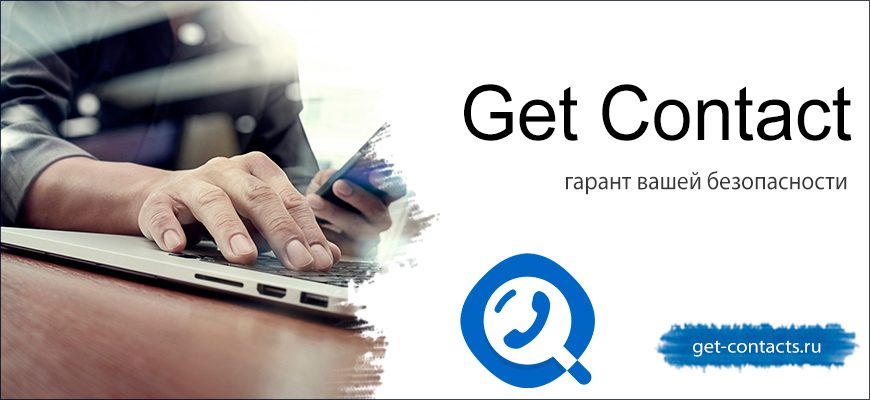
Контакты
Восстановить контакты в телефоне после их случайного удаления или утери смартфона можно несколькими способами. Не каждый из них окажется эффективен для конкретного устройства, но шансы полного или частичного восстановления утраченных данных велики.
Почему не могу посмотреть Apple ID?
Вот несколько причин, почему не получается войти под своим Apple ID на iPhone: Пароль или Apple ID набран неверно. Устройство не может подключиться к серверам Apple iCloud, где хранится вся информация о пользователях. Проблемы с настройками учетной записи в приложениях «Сообщения» или FaceTime.
Если вы забыли пароль, вы можете сбросить его на своем устройстве или на странице своей учетной записи Apple ID. Если найти идентификатор Apple ID или сбросить пароль не удастся, вы потеряете доступ к своей учетной записи и, вероятно, не сможете использовать или повторно активировать устройство.
Восстановление при помощи vCard
Для программы «контактов» на системах OS X и Windows можно осуществлять импорт номеров сохраненных на ПК (ноутбуке) в vCard файл. Такой файл будет иметь расширение «.vcf «. Это расширение полностью совместимо с Apple гаджетами. Его легко можно выгружать в книгу адресов и телефонов на смартфоне.
Для Windows системы откройте при помощи проводника или любого менеджера файлов путь: Пользователь(имя пользователя)Контакты. Укажите данные, которые вы хотите восстановить на iPhone. В навигационной панели (над рабочей областью) выберите раздел «экспорта». Укажите тип «Визитные карточки » (это папочка с документами разрешения «.vcf «). Теперь кликните «экспорт». Укажите папочку, в которую будет сохранен документ vCard и кликните «ок».
Указанная информация из «контактов» Windows будет перенесена в папку, указанную вами. Такой файл нужно отправить электронным письмом на почту телефона. Пришедшее письмо откройте на смартфоне и в рабочей области нажмите «создание нового контакта». Информация о телефонном номере будет сохранена в адресной книге смартфона.
В случае необходимости выгрузки контактов с OS X, процесс идентичен Windows системе. Когда на смартфоне в разделе «iCloud» установлена синхронизация контактов, будет происходить сонастройка содержимого телефона и облака при каждом подсоединении к сети интернет. При нечаянном удалении какого-то номера, лучше сразу выключите интернет, это поможет уберечь от сонастройки и удаления номера из облака соответственно.
Удался один или несколько контактов с iPhone? Это пока не повод бить тревогу: есть несколько верных способов восстановить его. Это делается с помощью программ и сервисов, которые делают резервные копии списка контактов. Самая важная информация будет восстановлена. Мы не будем давать рекомендации вроде «обратитесь к друзьям» и «почитайте историю сообщений». Предлагаем вашему вниманию конкретные советы как восстановить контакт на iPhone.
Восстановления доступа к iCloud
Сразу стоит отметить, что процедура восстановления доступа к iCloud зависит от того, какие данные помнит пользователь. Сделать это можно при помощи электронной почты, контрольных вопросов или номера телефона. Восстановление данных доступно не только на телефоне, но и через компьютер.
Способ 1. Восстановление доступа через электронную почту
Проще всего получить доступ к аккаунту через почту, если пользователь не помнит только свой пароль. Для установки нового пароля, необходимо:
Теперь в аккаунт можно входить под новым паролем, а старый станет недействительным. Для того чтобы система одобрила новый пароль, необходимо чтобы он содержал не менее 8 символов, одну заглавную букву и цифры. Также следует проследить за тем, чтоб подряд не было более двух одинаковых символов.
Если забыли логин, то его можно найти, указав имя и фамилию. Именно по этой причине при регистрации необходимо указывать реальные данные
В некоторых случаях требуется обращаться в техническую поддержку и предоставлять паспортные данные. Они должны совпадать с той информацией, которая указана при регистрации.
Способ 2. Восстановление доступа по контрольным вопросам
Если у пользователя нет доступа к электронной почте, которая привязана к аккаунту, и он не помнит пароля, то вернуть доступ можно по контрольным вопросам. Для этого требуется:
Важно! Еще при регистрации важно запомнить ответы или записать их где-нибудь. Многие достаточно халатно относятся к этому пункту и вписывают ответы просто так, а потом не могут их вспомнить
Способ 3. Восстановление доступа через телефон
Стоит отметить, что восстановление iCloud с помощью номера телефона возможно в том случае, если была включена двойная аутентификация.
При этом в любом случае вернуть доступ только по номеру телефона не получится, так как требуется еще и ключ, который пользователь получал при подключении этой самой двойной аутентификации.
Получение нового пароля происходит следующим образом:
Важно! Если пользователь не помнит вообще никаких данных от своей учетной записи, то восстановить пароль и доступ никак не получится. В любом случае придется регистрировать новую учетную запись
Заключение
Если пользователь задавался вопросом, как восстановить Айклауд на Айфоне, то благодаря данной инструкции он должен решить эту проблему. Главное, чтобы у человека была хоть какая-то информация о своей учетной записи.
Без электронной почты, контрольных вопросов или номера телефона изменить пароль и снова пользоваться iCloud не получится. Также не получится восстановить удаленный аккаунт.











